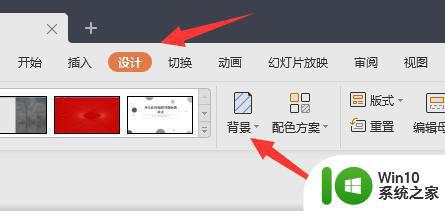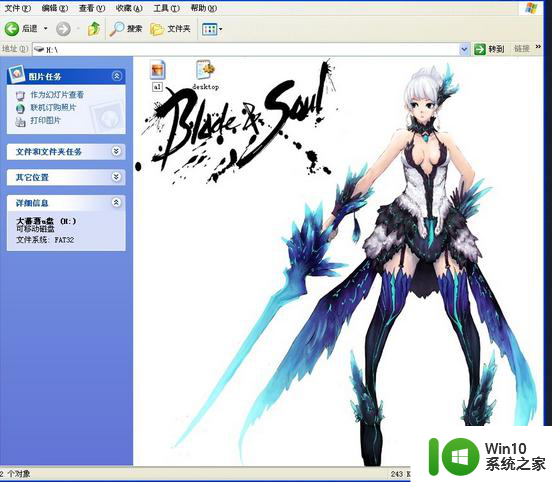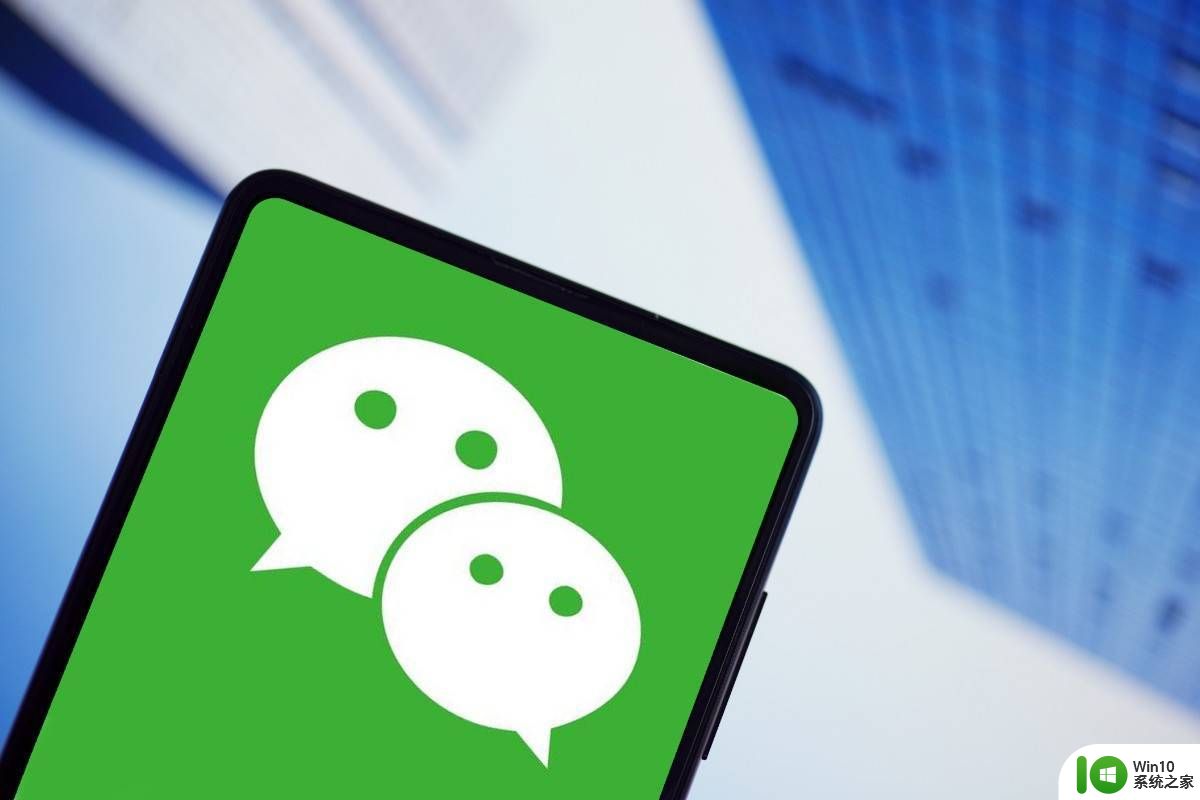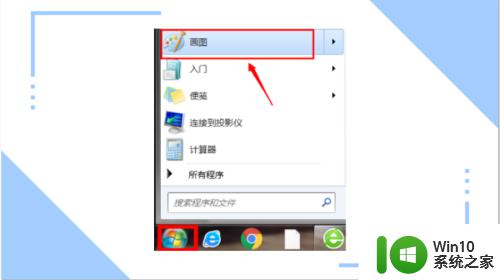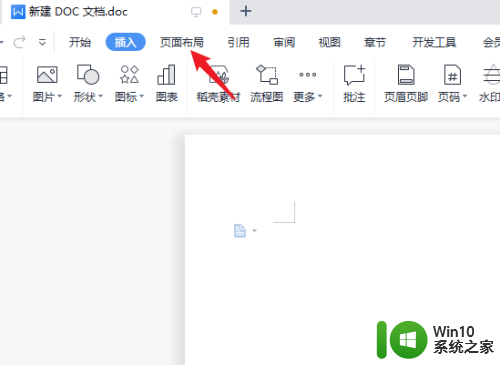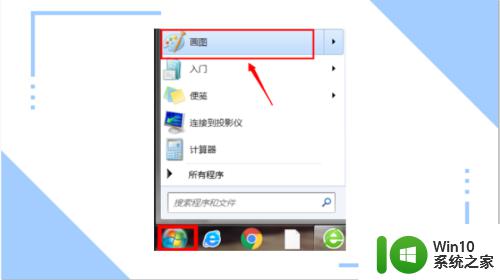如何修改u盘背景图片.修改u盘背景图的方法 如何在u盘中添加自定义背景图片
在日常使用中我们经常会使用到U盘来存储和传输文件,大多数人可能并不知道,其实我们还可以对U盘的背景图片进行自定义修改。通过简单的操作,我们可以让U盘拥有个性化的背景图片,让它变得与众不同。接下来让我们一起来了解如何修改U盘的背景图片,以及在U盘中添加自定义背景图片的方法。

修改u盘背景图的方法:
1、在U盘根目录新建一个文本文档,改名称为“desktop.ini”(同样别忘记改扩展名),双击打开
2、内容输入下面分割线之间的内容:
[ExtShellFolderViews]
{BE098140-A513-11D0-A3A4-00C04FD706EC}={BE098140-A513-11D0-A3A4-00C04FD706EC}
[{BE098140-A513-11D0-A3A4-00C04FD706EC}]
Attributes=1
IconArea_Image=sys\andrew.jpg
[.ShellClassInfo]
ConfirmFileOp=0
其中,andrew.jpg为图片名称,就是你放入“sys”文件夹内的那个图片。
以上就是如何修改u盘背景图片.修改u盘背景图的方法的全部内容,如果有遇到这种情况,那么你就可以根据小编的操作来进行解决,非常的简单快速,一步到位。